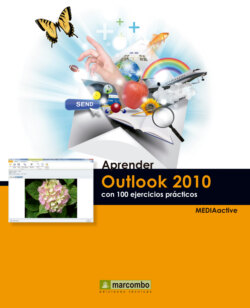Читать книгу Aprender Outlook 2010 con 100 ejercicios prácticos - MEDIAactive - Страница 17
010Establecer carpetas como favoritas
ОглавлениеEN LA LISTA DE CARPETAS FAVORITAS, situada en la parte superior del Panel de navegación, podemos incluir accesos directos a determinadas carpetas a las que accedamos con asiduidad, como la carpeta Bandeja de entrada, la de elementos enviados, etc. Es posible agregar y quitar carpetas en esa lista así como organizarlas según nos convenga para obtener acceso a ellas más fácil y rápidamente.
IMPORTANTE
Use el botón de punta de flecha de la lista Favoritos para mostrar y ocultar los elementos que contiene.
1.En este sencillo ejercicio practicaremos con la lista de carpetas favoritas del Panel de navegación. En primer lugar, veremos varias maneras de añadir carpetas a esta lista. Seleccione la carpeta Bandeja de entrada en el Panel de navegación y active la ficha Carpeta de la Cinta de opciones.
2.Pulse sobre el botón Mostrar en favoritos y vea cómo automáticamente se añade la carpeta seleccionada a la lista de favoritas.
Al agregar carpetas a la lista de favoritas, éstas permanecen en su ubicación original y su contenido no se altera.
3.También es posible agregar carpetas a esa lista utilizando la técnica de arrastre o la opción adecuada de su menú contextual. Arrastre la carpeta Elementos enviados hasta la sección Favoritos del Panel de navegación.
4.Seguidamente, pulse con el botón derecho del ratón sobre la carpeta Bandeja de salida y elija la opción Mostrar en Favoritos de su menú contextual.
5.Ya tenemos tres carpetas marcadas como favoritas. Veamos a continuación los diferentes procedimientos que podemos seguir para eliminarlas de esa lista. Seleccione la carpeta Bandeja de entrada en la lista de favoritas y desactive el botón Mostrar en Favoritos de la ficha Carpeta.
La lista Favoritos sólo está disponible para el elemento Correo del Panel de navegación.
6.Tenga en cuenta que eliminar una carpeta de la lista de favoritas puede suponer su eliminación total y la de su contenido, por lo que si desea quitarla de esa ubicación, deberá desactivar el botón Mostrar en Favoritos, como acabamos de ver, o usar la opción Eliminar de favoritos de su menú contextual. Lleve a cabo esta última acción con la carpeta favorita Elementos enviados.
7.Repita la operación con la carpeta favorita Bandeja de salida para vaciar completamente la lista.
8.Para acabar este sencillo ejercicio veremos cómo desactivar la lista de favoritos en el Panel de navegación. Haga clic en la pestaña Vista de la Cinta de opciones, pulse el botón Panel de navegación del grupo de herramientas Diseño y desactive la opción Favoritos.
Tenga en cuenta que, si ha añadido carpetas a la lista de favoritos, éstas continuarán en ella aunque la oculte, y volverán a mostrarse cuando vuelva a activarla.
9.Desaparece la lista Favoritos del Panel de navegación. Para acabar, pulse nuevamente el botón Panel de navegación y muestre de nuevo la lista Favoritos activando el correspondiente botón.
IMPORTANTE
Podemos usar las opciones Subir y Bajar del menú contextual de las carpetas favoritas para cambiar su orden en esa lista.